WildFly (sebelumnya JBoss) adalah server aplikasi yang ringan, cepat, dan sangat dioptimalkan yang memungkinkan Anda membangun aplikasi Java yang luar biasa. WildFly adalah cross-platform dan hadir dengan antarmuka canggih yang membuat perubahan pengaturan dan konfigurasi server aplikasi menjadi sangat sederhana dan cepat.
Saat ini dikelola oleh RedHat sebagai proyek sumber terbuka dan juga tersedia untuk lingkungan perusahaan komersial
Dalam panduan ini, kita akan membahas cara menginstal WildFly di Ubuntu 20.04.
Langkah 1:Perbarui sistem Anda
Penting untuk memastikan paket sistem Anda mutakhir. Jalankan perintah berikut:
$ sudo apt upgrade
$ sudo apt update
Langkah 2:Instal Java
Wildfly adalah perangkat lunak yang ditulis dalam Java. Oleh karena itu, kami perlu menginstal lingkungan Java di sistem Ubuntu 20.04 kami
$ sudo apt install default-jdk
Langkah 3:Siapkan Pengguna Wildfly
Kita perlu membuat pengguna dan grup sistem untuk Wildfly di /opt/wildfy direktori pada sistem kami. Jalankan perintah berikut:
$ sudo groupadd -r wildfly
$sudo useradd -r -g wildfly /opt/wildfly -s /sbin/nologin wildfly

Langkah 4:Unduh dan Instal Wildfly
Selanjutnya, unduh file arsip Wildfly dari situs resminya. Pada saat penulisan ini, versi terbaru dari Wildfly adalah 25.0.1. Jalankan perintah wget berikut untuk mengunduh file ke direktori /tmp
$ cd /tmp
$ wget wget https://github.com/wildfly/wildfly/releases/download/25.0.1.Final/wildfly-25.0.1.Final.tar.gz
Selanjutnya, ekstrak file arsip yang diunduh menggunakan perintah:
$ tar xvf wildfly-20.0.1.Final.tar.gz
Setelah selesai, pindahkan folder wildfly ke direktori /opt seperti yang ditunjukkan:
sudo mv wildfly-20.0.1.Final/ /opt/wildfly
Selanjutnya, ubah izin direktori menjadi pengguna dan grup wildfly.
$ sudo chown -RH wildfly: /opt/wildfly
Langkah 4:Konfigurasi Systemd
Next, create a WildFly directory which will store the configuration files in the /etc/ directory. Execute the command:
$ sudo mkdir -p /etc/wildfly
Kemudian salin file konfigurasi Wildfly ke folder yang dibuat di atas. Jalankan:
$ sudo cp/opt/wildfly/docs/contrib/scripts/systemd/wildfly.conf /etc/wildfly/
Selanjutnya, jalankan perintah berikut untuk menyalin file launch.sh ke direktori /opt
$ sudo cp /opt/wildfly/docs/contrib/scripts/systemd/launch.sh /opt/wildfly/bin/
Kemudian, buat skrip di direktori /etc/wildfly/bin dapat dieksekusi seperti yang ditunjukkan:
$ sudo sh -c 'chmod +x /opt/wildfly/bi n/*.sh'
Terakhir, salin file sistem Wildfly ke direktori /etc/systemd/system/ seperti yang ditunjukkan di bawah ini:
$ sudo cp /opt/wildfly/doc/contrib/scripts/systemd/wildfly.service /etc/systemd/system
Sekarang mulai dan aktifkan layanan Wildfly di mesin Anda. Jalankan perintah;
$ sudo systemctl start wildfly.service
$ sudo systemctl enable wildfly.service
Untuk memverifikasi Wildfly aktif dan berjalan, jalankan perintah berikut:
$ sudo systemctl status wildfly.service
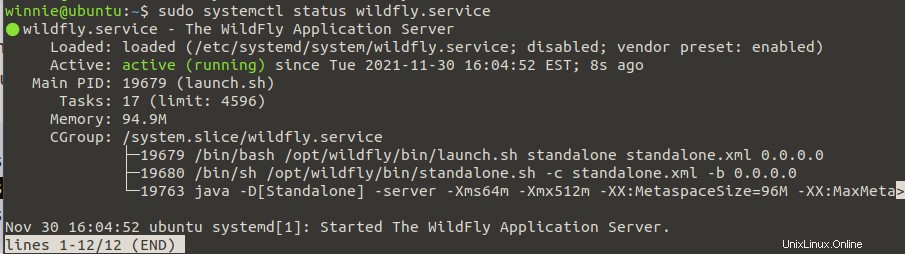
Langkah 5:Konfigurasikan Wildfly
Sekarang setelah Anda menjalankan layanan Wildfly dengan sukses di mesin Anda, Anda perlu membuat akun pengguna admin untuk mengelola konsol web. Jalankan konsol:
$ sudo /opt/wildfly/bin/add-user.sh
Sebuah prompt akan muncul. Ketik a dan tekan enter untuk melanjutkan.

Selanjutnya, buat nama pengguna dan kata sandi baru.
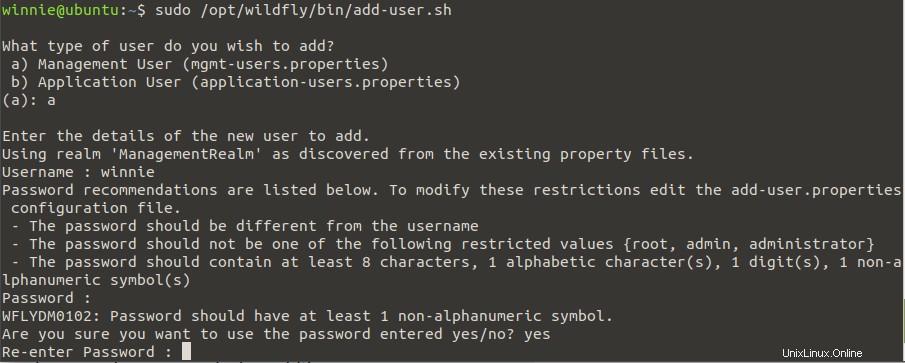
Ketik ya untuk opsi lainnya untuk melanjutkan penginstalan.
Dengan instalasi selesai, jalankan browser Anda dan arahkan ke alamat yang ditunjukkan di bawah ini untuk memverifikasi bahwa WildFly berhasil diinstal pada sistem lokal Anda.
http://localhost:8080
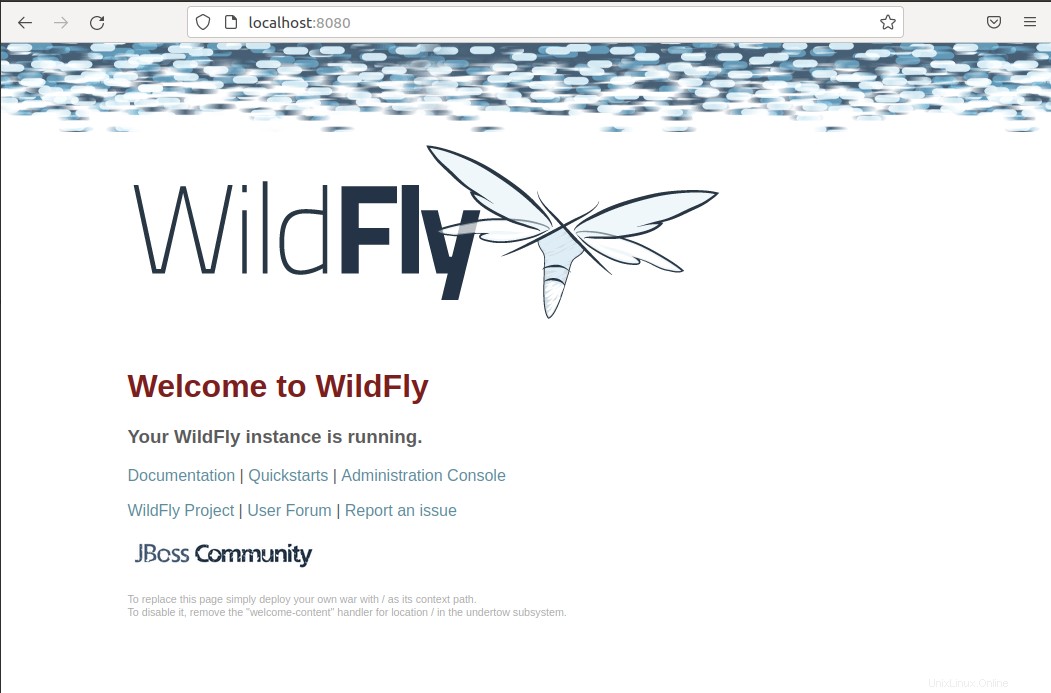
Secara default, konsol server hanya dapat diakses di localhost. Untuk mengizinkan koneksi jarak jauh, edit file konfigurasi seperti yang ditunjukkan:
$ sudo nano /etc/wildfly/wildfly.conf
Tambahkan baris di bawah ini ke file:
WILDFLY_CONSOLE_BIND=0.0.0.0
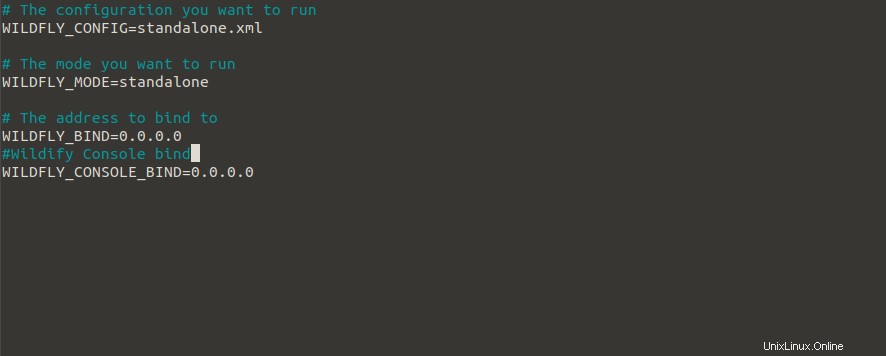
Kemudian jalankan script berikut untuk membuat akun untuk login ke server console
$ sudo sh /opt/wildfly/bin/jboss-cli.sh --connect
Anda akan diminta untuk memberikan nama pengguna dan kata sandi yang Anda buat di atas.

Selanjutnya, buka skrip peluncuran
$ sudo nano /opt/wildfly/bin/launch.sh
Ubah baris di bawah ini dalam skrip seperti yang ditunjukkan di bawah ini:
$WILDFLY_HOME/bin/domain.sh -c $2 -b $3 -bmanagement $4
$WILDFLY_HOME/bin/standalone.sh -c $2 -b $3 -bmanagement $4
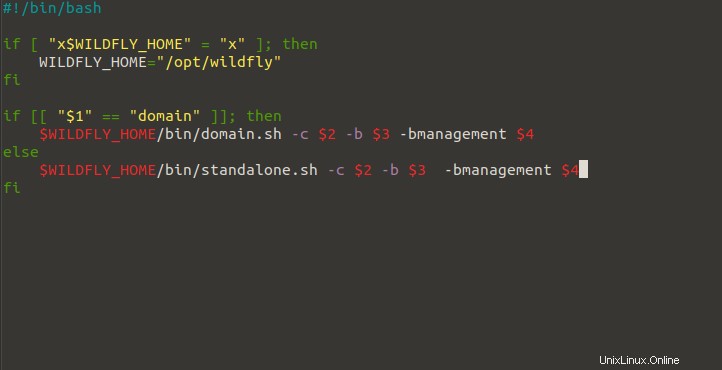
Tutup dan simpan file.
Sekarang, mulai ulang layanan wildfly agar perubahan diterapkan. Jalankan:
$ sudo systemctl restart wildfly.service
Selanjutnya, buka file unit systemd dan edit baris seperti yang ditunjukkan dengan menjalankan perintah di bawah ini.
$ sudo nano /etc/systemd/system/wildfly.service
Tambahkan baris $WILDFLY_CONSOLE_BIND ke baris di bawah
ExecStart=/opt/wildfly/bin/launch.sh $WILDFLY_MODE $WILDFLY_CONFIG $WILDFLY_BIND $WILDFLY_CONSOLE_BIND
Simpan file dan keluar.
Selanjutnya, restart systemd dan layanan Wildfly. Jalankan:
$ sudo systemctl daemon-reload
$ sudo systemctl restart wildfly.service
Sekarang Anda dapat mengakses konsol admin di alamat tersebut.
$ localhost:9900
Anda akan diminta untuk masuk.
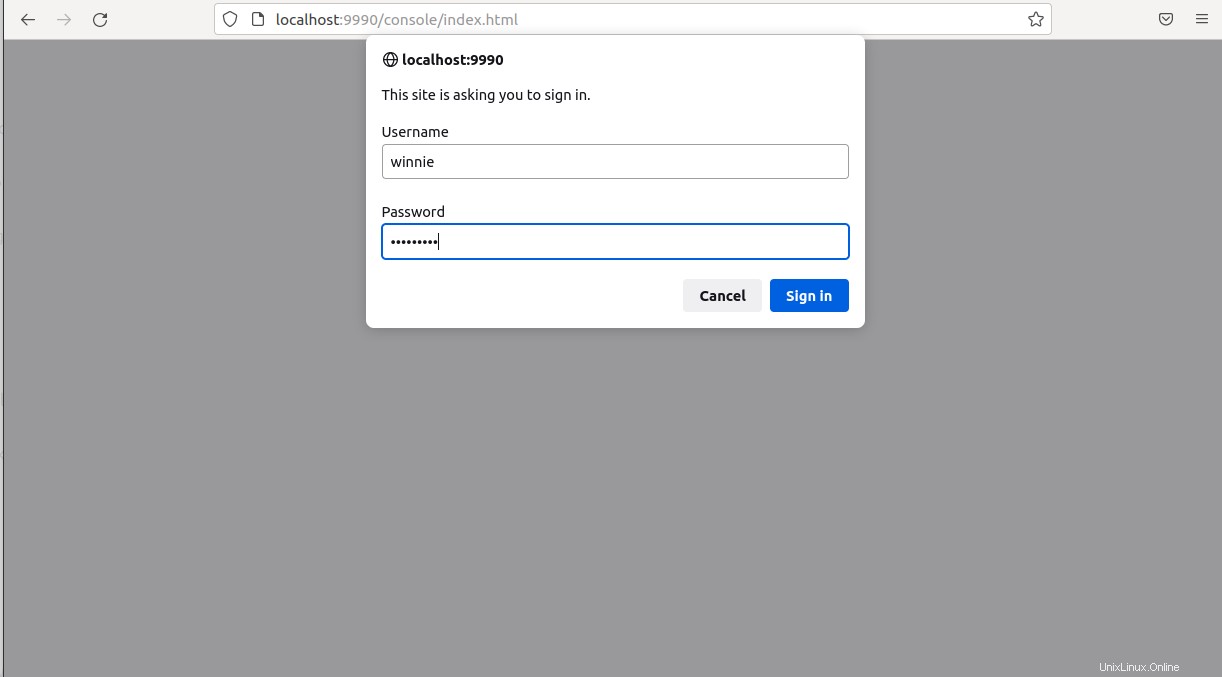
Setelah berhasil login, Anda akan dibawa ke dashboard berikut:
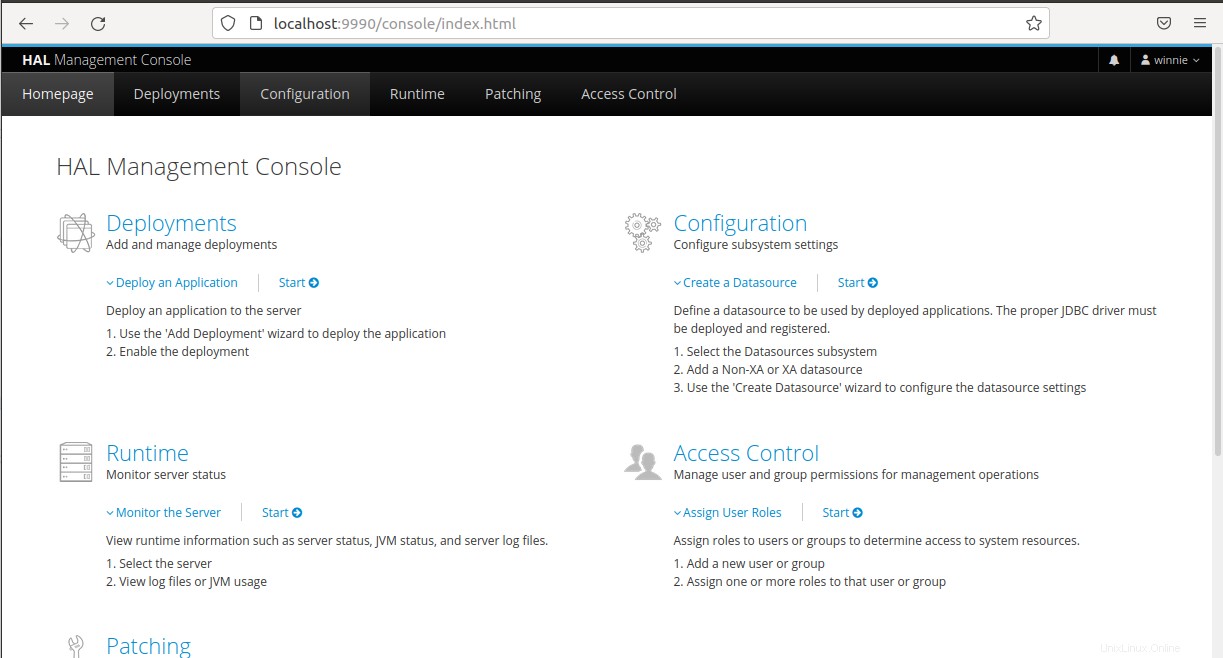
Kesimpulan
Anda telah berhasil menginstal WildFly di Ubuntu 20.04.